Ağ bağlantısı ayarları nasıl girilir. Ağ bağdaştırıcıları performans ayarlama
Kapsam: Windows Server 2016
Çalışan bilgisayarlarda yüklü olan performans ayarlamaları için ağ bağdaştırıcıları yapmak üzere bu bölümü kullanabilirsiniz. çalışan pencereler Sunucu 2016
tanım doğru ayarlar Bir ağ bağdaştırıcısı için aşağıdaki faktörlere bağlıdır:
Ağ bağdaştırıcısı ve işlevleri
Sunucu tarafından gerçekleştirilen iş yükü türü
Sunucu donanım ve yazılım kaynakları
Sunucu için görevler
Ağ bağdaştırıcısı yapılandırma seçenekleri sağlıyorsa, yukarıda açıklanan parametrelere göre en uygun bant genişliğini elde etmek için bant genişliği ve ağ kaynaklarının kullanımını en iyi duruma getirebilirsiniz.
Aşağıdaki bölümlerde bazı performans ayarlama seçenekleri açıklanmaktadır.
Boşaltma özelliklerini etkinleştir
Bir ağ bağdaştırıcısının boşaltma işlevini etkinleştirmek genellikle olumlu bir etkiye sahiptir. Ancak, bazen, ağ bağdaştırıcısı, yüksek yük boşaltma işlevlerini gerçekleştirmek için yeterince üretken değildir. bant genişliği.
Bu önemli!
Boşaltma işlevlerini kullanmayın. IPsec Görev Boşaltma veya tCP kanalı boşaltma. Bu teknolojiler Windows Server 2016'da günceldir ve sunucu ve ağ performansını olumsuz yönde etkileyebilir. Ek olarak, bu teknolojiler gelecekte Microsoft tarafından desteklenmeyebilir.
Örneğin, bölümlere ayırma boşaltma özelliğini etkinleştirmek, sınırlı donanım kaynakları nedeniyle bazı ağ bağdaştırıcılarının maksimum sürdürülebilir verimini azaltabilir. Bununla birlikte, bant genişliğindeki azalma bir sınırlama değilse, bu tür ağ bağdaştırıcısı için bile kaldırma işlevlerini etkinleştirmeniz gerekir.
düşünce
Bazı ağ bağdaştırıcıları, yolları yollamak ve göndermek için boşaltma işlevlerini ayrı ayrı etkinleştirmelidir.
Web sunucularını almak için ölçeklendirmeyi (RSS) etkinleştirin
RSS, ağ bağdaştırıcılarının sayısı sunucudaki mantıksal işlemcilerden daha küçük olduğunda web ölçeklenebilirliğini ve performansını artırabilir. Web trafiği, RSS destekli ağ bağdaştırıcılarından geçtiğinde, farklı bağlantılardan gelen web istekleri, farklı CPU'lar tarafından eşzamanlı olarak işlenebilir.
RSS ve hipermetin önemli protokol (HTTP) yük dengelemesini aktarması nedeniyle, RSS bağdaştırıcılarını destekleyen sunucudaki web trafiğinin RSS ağ bağdaştırıcısını desteklememesi durumunda performansın önemli ölçüde azaltılabileceğini lütfen unutmayın. Bu durumda, RSS'yi destekleyen ağ bağdaştırıcılarını kullanmanız veya ağ bağdaştırıcısının özelliklerinde RSS'yi devre dışı bırakmanız gerekir. ek özellikler sekmesi. Bağdaştırıcının RSS ile olup olmadığını belirlemek için, ağ bağdaştırıcısının özelliklerine ilişkin RSS ayrıntılarını görüntüleyebilirsiniz. ek özellikler sekmesi.
RSS profilleri ve RSS sıraları
Önceden tanımlı RSS varsayılan profili, önceki sürümlerin varsayılan davranışını değiştiren NUMA Statik'dir. işletim sistemi. RSS profillerine başlamak için, yararlı olabileceklerini ve ağa veya ekipmana nasıl uygulandıklarını anlamak için mevcut profilleri inceleyebilirsiniz.
Örneğin, görev yöneticisini açar ve sunucudaki mantıksal işlemcileri, trafiği alacak kadar yüklenmediğini görürseniz, varsayılan 2 değerinden RSS sıralarının sayısını, ağ bağdaştırıcısının desteklediği en yüksek düzeye çıkarmayı deneyebilirsiniz. Ağ bağdaştırıcısı, sürücüdeki RSS sıralarının sayısını değiştirmek için parametreler olabilir.
Ağ bağdaştırıcıları için kaynakları artırma
Arabellek alma ve gönderme gibi kaynakları el ile yapılandırmanıza izin veren ağ bağdaştırıcıları için, kaynak ayırmayı artırmanız gerekir.
Bazı ağ bağdaştırıcıları, ayrılmış belleği ana bilgisayardan kaydetmek için küçük alma arabelleklerine sahiptir. Bu, paket kaybına ve performans düşüşüne yol açar. Bu nedenle, yoğun alım senaryoları için, alma arabelleğinin maksimum seviyeye çıkarılması önerilir.
düşünce
Ağ bağdaştırıcısı el ile sağlamazsa, ya kaynaklarını dinamik olarak ayarlar ya da kaynaklara değiştirilemeyen sabit bir değer verilir.
Kesme denetimini etkinleştir
Kesintileri kontrol etmek için, bazı ağ bağdaştırıcıları farklı düzeylerde kesintiler, arabellek havuzu seçenekleri (bazen alma ve gönderme arabellekleri için ayrı ayrı) veya her ikisini de sunar.
CPU'larla ilişkili iş yükleri için kesintileri kontrol etmek ve daha fazla sayıda kesinti ve gecikme gecikmesi nedeniyle CPU düğümü kaynakları ile gecikme süresi arasında tasarruf ve CPU düğümü kaynakları üzerindeki tasarrufları artırma arasındaki dengeyi hesaba katmanız önerilir. Ağ bağdaştırıcısı kesmeleri yönetmiyor, ancak arabellekleri birleştiriyorsa, birleştiriyor, birleştirilen arabellek sayısını artırıyor, arabelleklerin gönderilmesini veya alınmasını sağlar, bu da performansı artırır.
Düşük gecikme paketlerini işlemek için performans ayarlama
Birçok ağ bağdaştırıcısı, parametrelerin işletim sisteminin neden olduğu gecikmeyi optimize etmesine izin verir. Gecikme, gelen paketin ağ sürücüsü tarafından işlenmesi ve paketin ağ sürücülerine geri gönderilmesi arasındaki süredir. Genellikle bu süre mikrosaniyelerde ölçülür. Karşılaştırma için, paketlerin uzun mesafelerdeki iletim zamanı genellikle milisaniye cinsinden ölçülür (siparişten büyük). Bu ayar, aktarım sırasında paket üzerinde harcanan zamanı azaltmaz.
Aşağıda, mikrosaniye performans ayarlama ağları için bazı öneriler bulunmaktadır.
Bilgisayar BIOS değeri ayarla yüksek performansC durumlarını devre dışı bırakın. Ancak, bunların sistem ve bağımlı BIOS'lar olduğunu ve işletim sisteminin gücü yönetmesi durumunda bazı sistemlerin daha fazla performans sağladığını unutmayın. Güç yönetimi ayarlarını kontrol edebilir ve değiştirebilirsiniz. parametreler veya aracılığıyla powercfg ekibi. Daha fazla bilgi için Powercfg komut satırı seçeneklerine bakın.
İşletim Sisteminin güç yönetimi profilini ayarlayın yüksek sistem performansı. Bunun doğru olmayacağını unutmayın: Bilgisayarın BIOS'unda ayarlanmışsa, işletim sistemi güç yönetiminin kontrolü devre dışı bırakılır.
UDP checksum'ları, TCP checksum'ları ve büyük gönderim boşaltmaları (LSO'lar) gibi statik yükleri etkinleştirin.
Trafik, birden çok ileti dizisi tarafından aktarılıyorsa, örneğin büyük ölçekli çok noktaya yayın ile RSS'yi etkinleştirin.
Kapat kesintiler En düşük gecikmeyi gerektiren ağ bağdaştırıcısı sürücülerinin ayarı. Unutmayın, bu daha fazla CPU zamanı kullanılabilir ve bu bir uzlaşmadır.
İşlemci önbelleğini, paketi işleyen programın (kullanıcı iş parçacığı) kullandığı çekirdekle paylaşan ana işlemci üzerindeki ağ bağdaştırıcısını ve DPC kesmelerini işlemek. İşlemi, bu görev için RSS ayarıyla birlikte belirli mantıksal işlemcilere aktarmak için CPU işlem ayarını kullanabilirsiniz. ISR, DPC ve akış çekirdek için rekabet edeceğinden, kesintiler için tek bir çekirdeğin kullanılması, DPC ve kullanıcı akışı, performansın düşmesine ve yükün artmasına yol açar.
Sistem Yönetimi Kesmeleri
Birçok donanım sisteminde, güç yönetimi aracılığıyla kod raporu (ECC) bellek hataları, güncelsiz USB uyumluluğu, fan ve BIOS yönetimi dahil olmak üzere çeşitli bakım işlevleri için Sistem Yönetimi Kesmeleri (SMI).
Kesinti SMI, sistemde en yüksek önceliğe sahiptir ve CPU'yu kontrol modunda tutar, bu da diğer BIOS eylemlerini, genellikle BIOS'ta bulunan hizmet kesintisini çalıştırırken engeller.
Ne yazık ki, bu gecikme 100 mikrosaniye ve çok daha fazla ani bir artışa yol açabilir.
Minimum bir gecikme sağlamanız gerekirse, talepte bulunmanız gerekir. bIOS sürümü SMI kesintisinin mümkün olan en düşük önceliğe sahip olduğu ekipman tedarikçisi. Genellikle “düşük gecikme süresi BIOS” veya “SMI olmayan BIOS” olarak adlandırılırlar. Bazı durumlarda, donanım platformunun SMI işlemlerini tamamen ortadan kaldırması mümkün değildir, çünkü önemli işlevleri (örneğin, hayranları) yönetmek için kullanılır.
düşünce
İşletim sistemi SMI üzerinde kontrol sahibi olmayabilir, çünkü mantıksal işlemci işletim sisteminin müdahalesini engelleyen özel bir servis modunda çalışır.
TCP performans ayarı
TCP performansını aşağıdaki öğelerle özelleştirebilirsiniz.
TCP Alma Penceresini Otomatik Yapılandırma
Windows Server 2008'den önce, ağ tarafında, bağlantı için genel bant genişliğini sınırlandıran alıcı tarafındaki sabit boyutlu bir pencere kullanıldı. TCP yığınının uygulanmasındaki en önemli değişikliklerden biri, otomatik ayarlama alma penceresinin ortaya çıkmasıdır.
Sabit varsayılan boyut kullanırken, tek bir bağlantının toplam verimini nasıl hesaplayabilirsiniz?
Bayt cinsinden toplam ulaşılabilir çıktı = TCP penceresi \\ * (1 / bağlantı gecikmesi)
Örneğin, elde edilen toplam verim, 1 GB'lık bir bağlantıda sadece 10 ms \\ 'lik bir gecikme ile 51 Mbps'dir (altyapının büyük kurumsal ağının makul bir değeri).
Otomatik kurulum sayesinde, otomatik yapılandırma penceresi ayarlanabilir ve gönderenin gereksinimlerine göre büyüyebilir. 1 GB'lik hızlı tam bağlantı dizesi elde etmek için bağlantı kurmak mümkündür. Geçmişte bir TCP bağlantısının ulaşılabilen toplam verimi ile sınırlı olabilecek ağ kullanım senaryoları artık ağlar tarafından tam olarak kullanılabilir.
Güncel olmayan TCP seçenekleri
Windows Server 2003'ten aşağıdaki kayıt defteri girdileri artık desteklenmemektedir ve sonraki sürümlerde yoksayılmaktadır.
Tüm bu ayarlar aşağıdaki kayıt defteri anahtarıydı:
HKEY_LOCAL_MACHINE \\ System \\ CurrentControlSet \\ Services \\ Tcpip \\ Parameters ``
NumTcbTablePartitions
MaxHashTableSize
Windows Filtreleme Platformu
Windows Vista ve Windows Server 2008'de tanıtılan Windows Platform Filtreleme (WFP) platformu, paket işleme filtreleri oluşturmak için üçüncü taraf bağımsız yazılım satıcıları (ISV ürünleri) için API'ler sağlar. Güvenlik duvarı ve antivirüs programlarının örnekleri.
düşünce
Kötü bir WFP filtresi, sunucunun ağ performansını önemli ölçüde azaltabilir. Daha fazla bilgi için, bkz. Windows Geliştirme Merkezi'ndeki Windows Filtreleme Platformu için Sürücü ve Uygulama Paketlerini Kullanma.
Çoğu zaman olur uygun bağlantı Bilgisayarın alt köşesinde PC'ye yönlendirici veya modem var monitör yok "kablosuz ağ windows bağlantısı 7 ". Kullanıcı telleri ne kadar değiştirirse değiştirsin, inatçı “ağ bağlantıları” hiç görünmez. Bu durumda, "kablo işlerini" bir süre ertelemek ve bunun için bağlantı parametrelerini kontrol etmek (muhtemelen yeniden) gerekir. yerel ağ.
- 1. Start (Başlat) menüsünün sol tuşunu (aksi belirtilmedikçe tüm zamanlar kaldı) tıklayın.
- 2. "Kontrol Paneli" simgesini seçin.
- 3. “Denetim Masası” nda “Ağ ve İnternet” - “Ağ durumunu ve görevlerini görüntüle” yi tıklayın (görmüyorsanız, görünüm modunu Kategori görünümüne çevirin).
4. "Adaptör ayarlarını değiştir" menüsüne gidin.

5. Tıklayın sağ tıklama "Yerel Alan Bağlantısı" simgesine tıklayın. içerik menüsü "Özellikler" seçeneğini seçin.

6. "İnternet Protokolü sürüm 4 (TCP / IPv4)" özelliklerini çift tıklatın.
7. İlk bayrak şu konuma geçer: “Otomatik olarak bir IP adresi al”, ikincisi “Kuzey'in DNS adresini otomatik olarak al”

8. Eğer bayraklar önceden belirlenmiş pozisyondaysa, ilk olanı değiştirelim: “Aşağıdaki IP adresini kullan”.
Şu değerleri ayarlıyoruz: “IP adresi”: 192.168.1.2, “Alt ağ maskesi” 255.255.255.0, “Birincil ağ geçidi”: 192.168.1.1; "Tercih edilen DNS sunucusu": 192.168.1.1.
Yaptığınız ayarları kaydetmek için tüm açık pencerelerde “Tamam” düğmesine basmayı unutmayın.
Windows 8'de ağ bağlantısı kurma:
Genel olarak, burada bağlantı parametrelerinin ayarlanması, OS'nin önceki sürümüne benzer şekilde gerçekleştirilir. Tek uyarı: birçok kullanıcı Windows 8'de ağ bağlantılarının nasıl açılacağını bilmemektedir. Bu nedenle, bu aşamada daha ayrıntılı olarak duracağız:
1. “Başlat” menüsüne sağ tıklayın ve açılır menüden “Tüm uygulamalar” ı seçin.

2. "Uygulamalar" menüsünde, "Denetim Masası" simgesini tıklayın.

3. “Ağ ve İnternet” simgesine tıklayın.
5. "Bağdaştırıcı ayarlarını değiştir" seçeneğini bulun ve tıklayın (sol üst).
Diğer yapılandırma "yedi" ile benzer şekilde gerçekleştirilir: 5 ile 8 arasındaki adımları izleyin ve ağ bağlantısını kontrol edin - ekranın alt köşesinde ilgili simge görünmelidir.
Kategoriler:
2016-11-05 17:58:59
Entegre ağ bağdaştırıcısında etkin olmayan DHCP'yi yapılandırmada size yardımcı olduğunuz için çok teşekkür ederim.Lütfen bir sonraki soruyu anlamama yardımcı olun - kurulumdan önce hiçbir sosyal ağ sitesi açılmamış, ayrıca Internet'teki diğer sitelere de yer verilmemiştir. Filmleri, konserleri ve daha fazlasını bulabileceğiniz ve izleyebileceğiniz YouTube sitesine ek olarak, bu nasıl olabilir?

2016-11-12 10:42:57
DHCP, bir TCP / IP ağı üzerinde çalışmak için gereken ip adreslerini ve diğer parametreleri otomatik olarak almanızı sağlayan bir istemci-sunucu ağ protokolüdür .html "\u003e DNS sunucusu. Bu, bu alan adlarının ip adresleri tarafından bir "depo" türüdür. Bir siteyi açmaya çalışırken, aygıt ilk önce kendi IP'sini DNS'den ister, ancak önceden belirlenmiş bir sunucunun yokluğunda, istek buna göre yanıt vermez (veya alan adı argoda çözülmezse). Buna göre, cihaz siteyi açamıyor - çünkü adresi onaylanmadı. Çok basit bir dil biliyorsanız, tarayıcı bu sitenin nerede bulunduğunu bilmez, sitenin adını görür ve girersiniz, ancak tarayıcının içeriği görüntülemek için kabuk değil fiziksel adresi gerekir. Bu tam olarak DHCP'nin çözdüğü problem, yani ana DNS sunucu seçeneği .. jpg "alt =" (! LANG: neden dhcp yanıt vermiyor" />!}
Lütfen not: Çoğu durumda, ağ bağdaştırıcısının el ile yapılandırılması gerekli değildir, ağımız bilgisayarlar için otomatik olarak TCP / IP parametrelerinin çıktısını sağlar. Bu talimatı sadece bilgisayar ağında bir sorun varsa izleyin.
1. git "Denetim Masası": menüyü aç "Başlat" ve seç "Kontrol paneli".
2. Pencere aşağıdaki şekilde gösterildiği gibi görünmüyorsa, görünümü "Küçük simgeler", menüde uygun öğeyi seçerek "Görünüm". Git "Ağ ve Paylaşım Merkezi".

3. Hızlı erişim panelinde, öğeye tıklayın "Bağdaştırıcının parametrelerini değiştirme."

4. simgesine sağ tıklayın ve görüntülenen menüden öğeyi seçin. "Özellikler". Bağlantı yoksa, bir adım geri gidin "Ağa bağlan" ve sihirbazın talimatlarını izleyin.
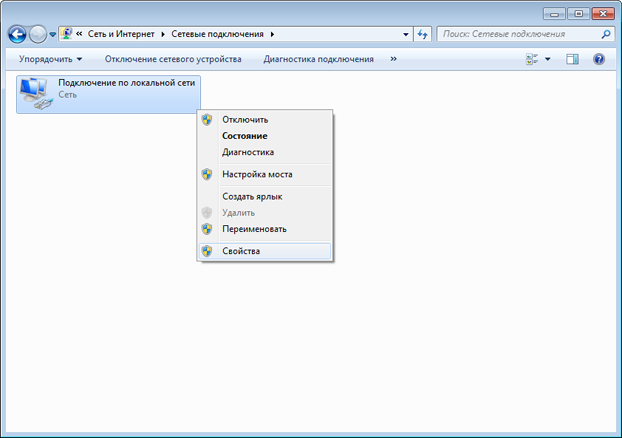
5. Listede vurgulayın "İnternet Protokolü Sürüm 4 (TCP / IPv4)" ve tıklayın "Özellikler".

6. IP adreslerini ve DNS sunucularını otomatik olarak almak için seçenekleri ayarlayın.

7. Girilen verilerin doğru olduğunu doğrulayın ve düğmesine tıklayın. "Tamam" her iki pencerede. Simgeye tekrar sağ tıklayın. "Yerel Alan Bağlantısı" ve seç "Enable" (eğer böyle bir öğe yoksa, bu adımı atlayın). Gerekirse, bilgisayarı yeniden başlatın.

















